HP 14인치 라이젠 4700U 노트북 메모리 / 와이파이 칩 교체 (fq-0063au)
안녕하세요? 도정진입니다. 이번에는 새로운 에디터에서 작성하는 글인데요. 일단 작성해 보겠습니다.
이전에 하기 노트북을 구매해서 사용기를 올린적이 있는데요.
HP 14인치 노트북 14s fq-0063AU 사용 후기 (4700U / 8GB)
안녕하세요? 도정진입니다. 라이젠 노트북들 거의 6대를 제 손을 거쳐가면서 많이 사용을 해 보았습니다. 그냥 아시는 분들 노트북 사시면 같이 구경하는 것이죠. 대부분 4800H 에 16GB 그리고 외장
blog.djjproject.com
이 노트북이 램이 8기가 단일램이라 그래픽 작업시에 병목이 생기는 문제가 있었으며, 와이파이 연결이 불안한 문제가 있었습니다.
실제로 와이파이의 경우 일주일 정도 사용하는 기간동안에 5번 정도 끊김이 발생하였으며, 이 끊김은 재부팅을 하지 않고서는 복구가 되지 않았습니다.
결과적으로, 이 문제를 해결하기 위해서 하기 2가지 업그레이드를 진행했습니다.
1. 8기가 램 추가 (삼성 21300)
2. 와이파이 모듈 AX200 으로 교체
하기 글을 참고하여 AX200 이 화이트 리스트에 들어있다는 것을 알게 되었고 상세한 교체 글이 있어서 매우 편하게 교체할 수 있었습니다.
m.blog.naver.com/datakloud/222189900866
HP 14s-fq0061AU 램, SSD 교체
https://blog.naver.com/datakloud/222189681814기본 옵션이 너무 후져서 램과 SSD를 교체했다. 이 모...
blog.naver.com
교체 선수는 아래와 같습니다.

1. 램 추가
삼성 램 8기가 21300 램을 추가하였습니다. 일단은 하판을 분해해야하는데 상기 블로그 링크와 같이 실제로 하기 두 고무판 부분에 나사가 숨어 있음으로 잘 뜯어내야합니다.
저 같은 경우에는 뜯어내다가 실수를 해서 약간 더럽게 작업이 되었습니다. 드라이기로 고무 부분을 사정없이 가열해서 잘 뜯어내시길 바랍니다.


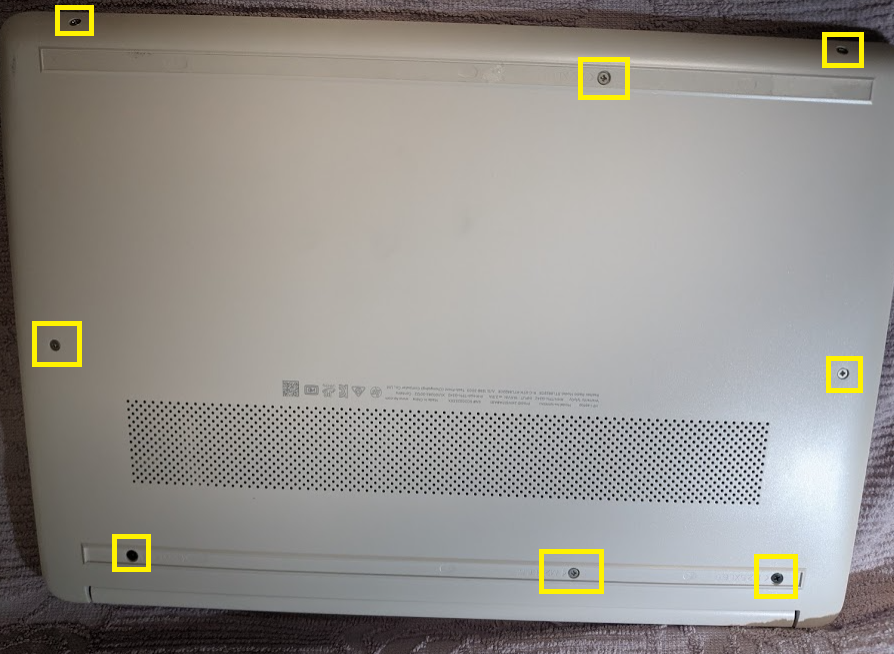
하판 분리시에 위에서 아래로 눌르면서 열어야 함으로 손을 잡으실 때 잘 잡으시면서 여시길 바랍니다. 브라켓이 생각보다 강도가 있어서 신용카드나 헤라로 여시면 간단하게 여실 수 있습니다.

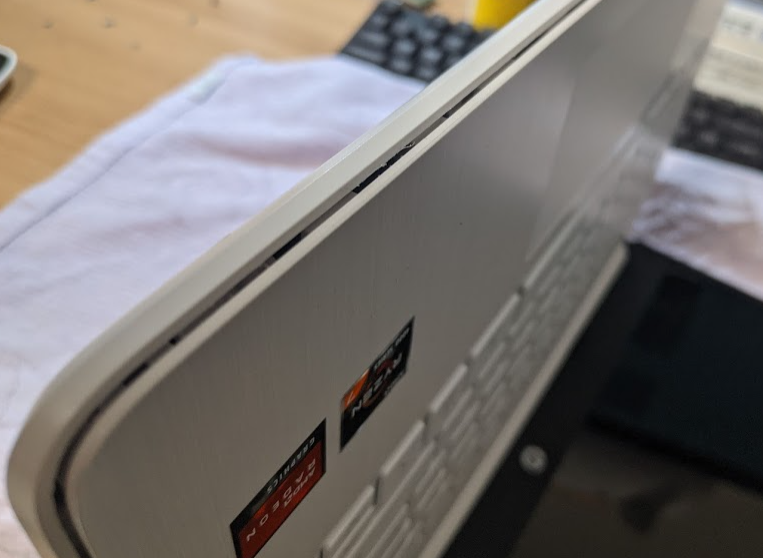

하판에는 하기와 같이 아무것도 없습니다. 그냥 눌림을 방지해주는 부분이 있네요.

이제 하판을 분리 하였으니, 교체 위치를 찾아봅니다. 하기에 메모리 부분, 그리고 와이파이 부분을 체크하실 수 있습니다.

먼저 작업하기 전에 배터리를 분리합니다.


램을 추가하는 자리입니다.

와이파이 추가 자리입니다.

램을 꽂으실 때에는 대각선으로 넣고 위에서 아래로 누르면 장착이 됩니다. 대각선으로 넣을 때 완전히 결착이 되는지 확인하시고 밑으로 누르시면 됩니다. 밑으로 누르면 밑의 갈고리와 걸리면서 고정이 되는 방식입니다.


2. 와이파이 모듈 교체
하기 위치에 모듈을 교체합니다. 안테나 선을 먼제 제거해 주시고 나사를 푸시면 모듈이 대각선으로 들어올라오면서 뺄 수 있게 됩니다.


아래와 같이 장착이 완료 되었습니다.

다시 배터리를 장착하고 뚜껑을 닫기 전에 부팅을 한번 해봅니다.
3. 테스트

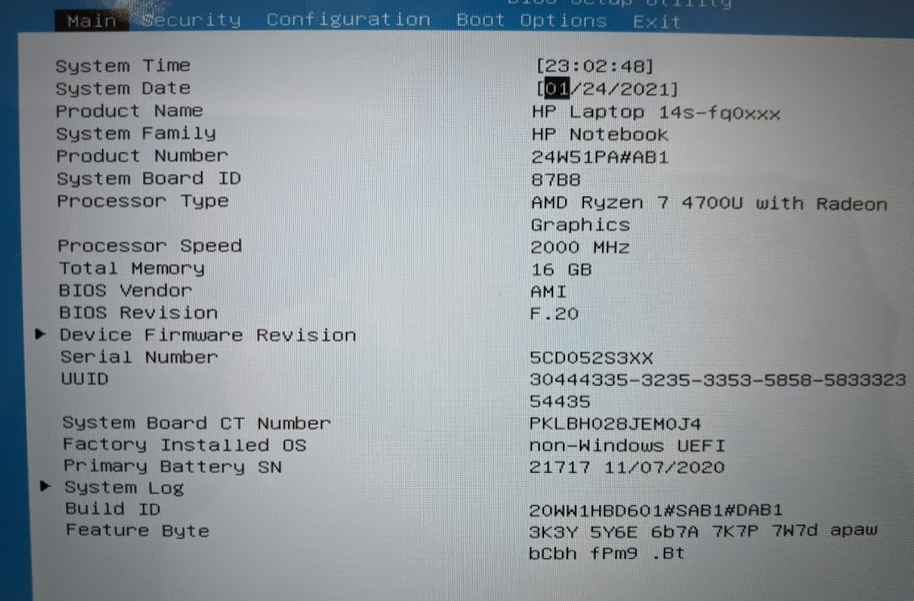
테스트 결과 매우 정상이라 다시 역순으로 조립을 합니다.

와이파이의 경우 전과 비교하여 속도가 150Mbps 정도 증가하였고 중간 중간 속도가 떨어지는 일이 줄었습니다.

다음으로 영상 재생 관련하여 싱글 채널 때문에 재생이 되지 않던 영상들도 하기 테스트 영상을 참고하시면 4K 60FPS 까지는 정상 재생되는 것을 확인할 수 있습니다.
다만, 사양에는 8K 재생이 된다고 나와 있으나, 실제로는 재생이 잘 되지 않았으며, 라이젠 4700U 는 내장 그래픽으로 4K 60FPS 까지만 재생이 된다고 보시면 될 것 같습니다. (HDMI 출력 및 HDR / DOLBY VISION 테스트는 논외)
간단하게 노트북 사소한 업그레이드 후기 마치겠습니다.
감사합니다.